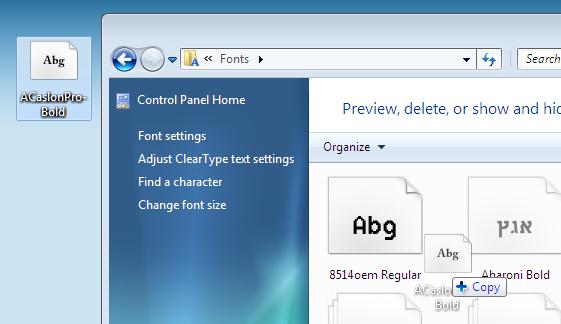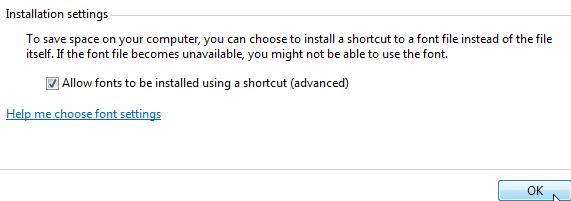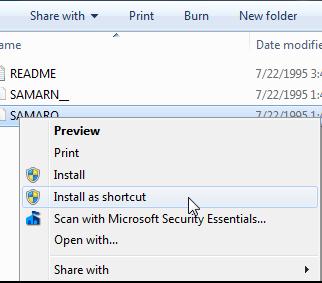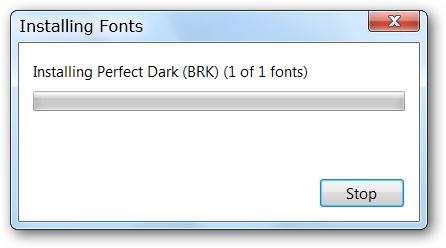Установка шрифтов в Windows 7
Сегодня мы поговорим о различных способах установки шрифтов в Windows 7. Эта процедура, казалось бы, не должна вызывать особых проблем у пользователей системы и администраторов, но и в ней есть свои подводные камни. Попытаемся разобраться каким же образом можно установить шрифт в Windows 7, я приведу несколько способов, по мере увеличения сложности. Естественно, мы предполагаем, что вы уже скачали новый шрифт и, если он находился в архиве, вы его распаковали. Напомню, что файл шрифта имеет расширение .ttf.
Установка нового шрифта в Windows 7
Чтобы установить новый шрифт, достаточно просто щелкнуть по файлу ttf правой клавишей мыши и выбрать пункт «Install» (Установить)
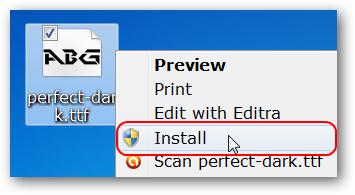
После чего появится окно, отображающее прогресс установки.
Еще один способ установки шрифтов заключается в том, что вам необходимо открыть панель управления шрифтами (Control Panel\All Control Panel Items\Fonts) и простым перетягиванием (Drag&Drop) перетянуть файл шрифта в это окно.
Если нужно установить сразу несколько шрифтов, то их так же просто можно выделить мышью и перетянуть на панель.
Есть еще одна интересная опция по добавлению новых шрифтов в Windows 7. Если новых шрифтов много, а места на системном диске мало, можно установить шрифты при помощи ярлыков. Для этого в панели управления шрифтами слева нажмите на пункт «Font Settings» (Параметры шрифта) и в появившемся окне отметьте галочкой опцию «Allow fonts to be installed using a shortcut (advanced)» (Разрешить установку шрифтов с помощью ярлыков). В этом случае Windows будет использовать новый шрифт прямо из того каталога, в котором он находится.
Теперь, если щелкнуть правой кнопкой по шрифту, появится дополнительный пункт меню «Install as shortcut» (Установить как ярлык).
Массовая установка шрифтов в Windows 7 скриптом
Представим ситуацию, когда нужно установить сразу несколько десятков шрифтов на несколько компьютеров. Естественно вручную делать это очень долго и нудно. Есть ли способ автоматизации установки новых шрифтов в Windows 7. К счастью есть!
Во времена Windows XP чтобы установить шрифт, достаточно было просто скопировать его файл в каталог C:\Windows\Fonts. В Windows 7 такой трюк не сработает, и хотя вы можете сказать, что чуть выше мы проводником копируем файл со шрифтом в каталог C:\Windows\Fonts, я возражу, сказав что не все так просто. При копировании шрифта с помощью Windows Explorer осуществляется не просто копирование. Система определяет, что копируется новый шрифт и автоматически запускает его установку в систему, поэтому и появляется всплывающее окно с текстом «Installing».
Для установки шрифтов в Windows 7 можно воспользоваться файлом-сценария на языке VBS. Допустим, у нас есть каталог c:\install\font, в котором содержатся файлы шрифтов, которые нужно установить. Мы создаем на диске новый файл с расширением vbs (например, batch_install_font.vbs), копируем в него указанный код и запускаем его как обычную программу:
Set objShell = CreateObject(«Shell.Application»)
Set objFolder = objShell.Namespace(«c:\install\font»)
Set objFSO = CreateObject(«Scripting.FileSystemObject»)
For Each FontFile In objFolder.Items()
Set objFolderItem = objFolder.ParseName(FontFile)
If Not objFSO.FileExists(«c:\windows\fonts\» & FontFile) Then
objFolderItem.InvokeVerb («Install»)
End If
Next
В результате запустится последовательная установка новых шрифтов из каталога c:\install\font в систему и для каждого из них появится окно с индикатором выполнения процесса.
Если данные шрифты уже установлены в Windows 7, то их повторная установка запущена не будет.
Можно ли установить шрифты в Windows без прав администратора?
каждый раз, когда я пытаюсь установить шрифты в моей работе Windows 7 машина, я получаю сообщение об ошибке:
Я использую авторитетные источники шрифтов, как шрифты Google. Пример шрифта Работа Без.
этой познавательный вопрос, дает странное решение включения Брандмауэра Windows для установки шрифта. Поскольку я не администратор, я не могу его включить.
из-за неинформативного сообщения об ошибке Windows, я хотел бы знать, если я могу сделайте что-нибудь, или если я тратил свое время, пытаясь установить личный шрифт.
3 ответов
добавление / удаление системных шрифтов является задачей администратора, потому что кто-то действительно может испортить Windows, удалив или заменив стандартные системные шрифты. Если вам не предоставлены разрешения на запись в \Windows\Fonts папка, чем вы не сможете добавлять шрифты.
Я только что наткнулся на решение, которое я еще не пробовал :
1 Установить Платформу PortableApps.com : http://portableapps.com/download
2 во время установки выберите «выбрать другую папку. » и выберите папку, которую можно изменить без прав администратора (ВАЖНЫЙ ШАГ)
3 создать папку Fonts в PortableApps\PortableApps.com\Data
4 скопируйте файлы шрифтов в эту папку
5 закрыть и перезапустить PortableApps
6 вот именно 🙂
надеюсь, что это работает для вас
предполагая, что ваша проблема не в состоянии установить шрифт без прав администратора, ниже решение, которое не требует администратора или дополнительные исполняемые файлы (так будет работать даже с крайне заблокированным компьютером):
загрузить шрифт в Windows с помощью PowerShell
сохраните приведенный ниже сценарий в виде файла сценария PowerShell где-нибудь на вашем компьютере, рядом с TTF и OTF файлов, которые вы хотите установить:
этот скрипт будет сканировать .ttf и .otf файлы шрифтов в каталоге, из которого он запущен, и временно установите их без доступа администратора.
основным недостатком этого скрипта является то, что он будет устанавливать шрифт только на время текущей сессии. Как только вы выйдете из системы или перезагрузите ее, вам нужно будет запустить ее снова, но это может быть автоматизировано (в зависимости от того, как настроен ваш компьютер, например, позволяет ли он работать .ps скрипты при запуске).
IT штуки
Блог для ссылок и инструкций, чтобы не забыть.
понедельник, 18 ноября 2013 г.
Установка шрифтов без прав локального администратора
11 комментариев:
Обновите ссылку на архив
Хм, у меня ссылка работает, ведет на дропбокс с архивом. Что не так?
Привет, чет не пашет. При выполнении скрипта:
«subinacl» не является внутренней или внешней
командой, исполняемой программой или пакетным файлом.
«subinacl» не является внутренней или внешней
командой, исполняемой программой или пакетным файлом.
Думаю вы не распаковали архив и пытаетесь запускать fonts.bat, поэтому сисема не видит утилиту subinacl, которая в архиве.
Архив распаковал, запустил от админа, ввел логин пользователь и получил надпись указанную мной в первом посте. Может надо распаковывать в какую-то определенную директорию или можно в любое место на локальном диске, например рабочий стол?
От места распаковки зависеть не должно. Думаю ты запускешь из проводника? Попробуй открыть командную строку с правами админа, перейти в папку, куда распаковал и запустить fonts.bat
C:\Users\n.bobrovskiy\Desktop\!Fonts>fonts.bat
Введите логин пользователя >n.bobrovskiy
SeDebugPrivilege : Отказано в доступе.
WARNING :Unable to set SeDebugPrivilege privilege. This privilege may be required.
SOFTWARE\Microsoft\Windows NT\CurrentVersion\Fonts : new ace for mail\n.bobrovskiy
HKEY_LOCAL_MACHINE\SOFTWARE\Microsoft\Windows NT\CurrentVersion\Fonts : 1 change(s)
Elapsed Time: 00 00:00:00
Done: 1, Modified 1, Failed 0, Syntax errors 0
Last Done : HKEY_LOCAL_MACHINE\SOFTWARE\Microsoft\Windows NT\CurrentVersion\Fonts
SeDebugPrivilege : Отказано в доступе.
WARNING :Unable to set SeDebugPrivilege privilege. This privilege may be required.
c:\windows\fonts : new ace for mail\n.bobrovskiy
c:\windows\fonts : new ace for mail\n.bobrovskiy
c:\windows\fonts : 2 change(s)
Elapsed Time: 00 00:00:00
Done: 1, Modified 1, Failed 0, Syntax errors 0
Last Done : c:\windows\fonts
Для продолжения нажмите любую клавишу . . .
Сорян за мои ответы раз в месяц, нр по прежнему пишет, что нет доступа